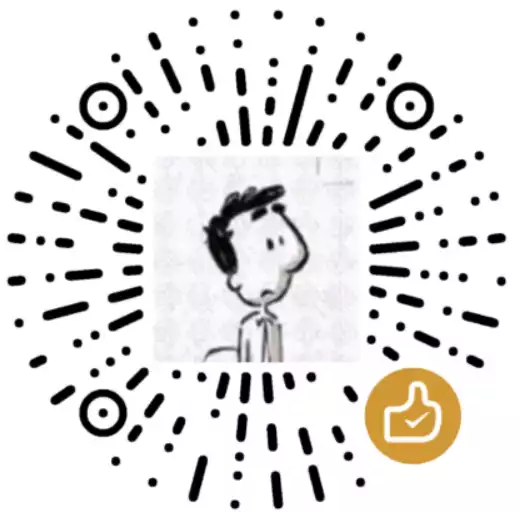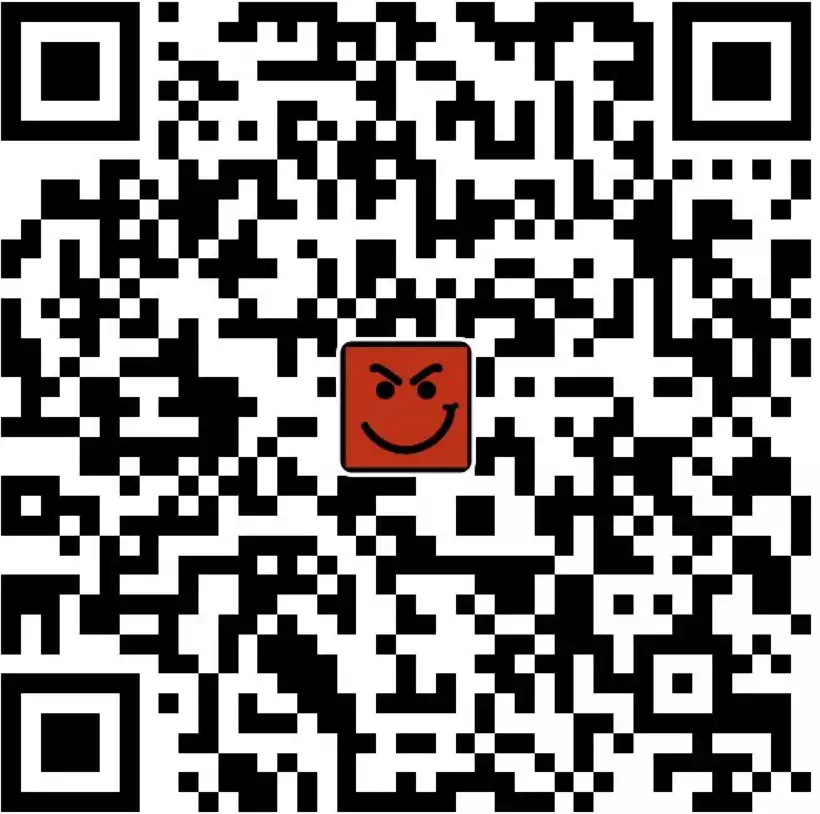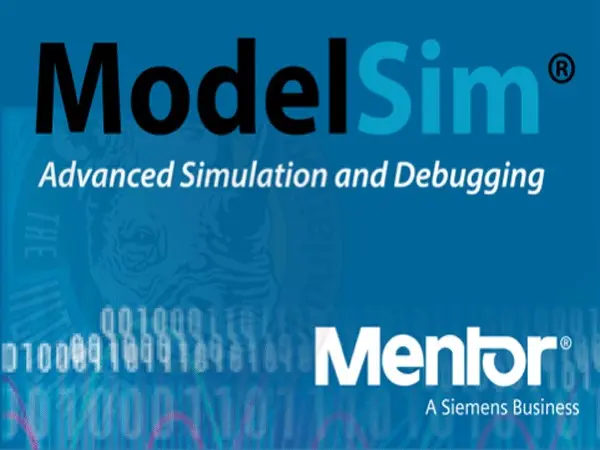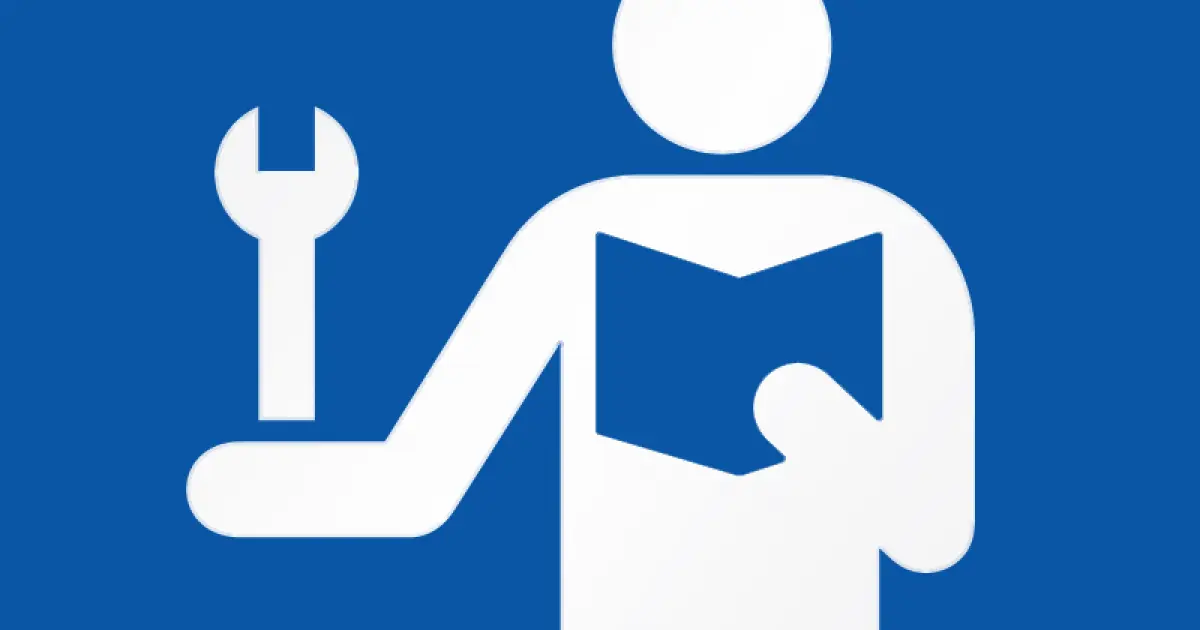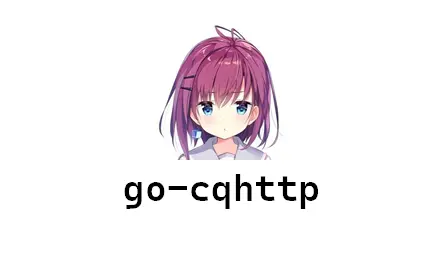Selenium的安装与使用
这篇文章主要介绍 Selenium 的安装与简单使用。
标记说明:带 🎈 标记表示本教程所使用的方法或软件。
浏览器下载
准备好一款浏览器,Chrome、Firefox、Edge🎈 等。
下载 Selenium IDE
Selenium IDE 是一款浏览器插件。通过该插件,测试人员可以模拟需要测试的动作,然后导出为各种语言编写的测试脚本。
请在浏览器对应的应用市场下载插件:
- Chrome 插件下载:在网络条件允许下,到 Google 应用商店下载。
- Firefox 插件下载:在 Add-on 插件商场下载。
- Edge 插件下载:在 Edge 外接程序应用市场下载Selenium IDE - Microsoft Edge Addons🎈。(或使用 Edge 打开谷歌应用市场下载)。

或者在官网下载,依照官网指南进行安装:Selenium IDE · Open source record and playback test automation for the web
下载语言库
根据你测试打算用的语言,下载对应的库,并导入到你的项目里。
支持语言:
下载一个 WebDriver 并配置好环境
下载对应你浏览器的 WebDriver。
ChromeDriver 下载:ChromeDriver - WebDriver for Chrome (chromium.org),注意下载对应你谷歌浏览器版本的那个。
Microsoft Edge WebDriver 下载 🎈:Microsoft Edge WebDriver - Microsoft Edge Developer
其他浏览器 WebDriver 的下载请看官方教程:Install browser drivers Selenium
Selenium 文档中提供三种方法:
- Driver Management Software
- 设置 Path 环境变量(❔ 亲测设置失败)
- 在代码中设置 🎈
在环境配置这里,我使用官方提供的第三种方法,直接代码写死环境。
3. Hard Coded Location Selenium 官网-环境配置
Similar to Option 2 above, you need to manually download the driver (See Quick Reference Section for links). Specifying the location in the code itself has the advantage of not needing to figure out Environment Variables on your system, but has the drawback of making the code much less flexible.
比如,在设置 Driver 时:

使用和测试
在浏览器中使用 Selenium IDE。一开始,它会让你设置一个基地址,就是你要测试的网页。



动作录制结束后,你可以进行微调或增删,最后导出脚本:



查看生成的脚本,挑取所需的片段,复制到你的测试代码中。
提示:关于 driver 的亲测正确配置方法请看上一节的截图。
本文参考
- Selenium 文档:Selenium overview Selenium